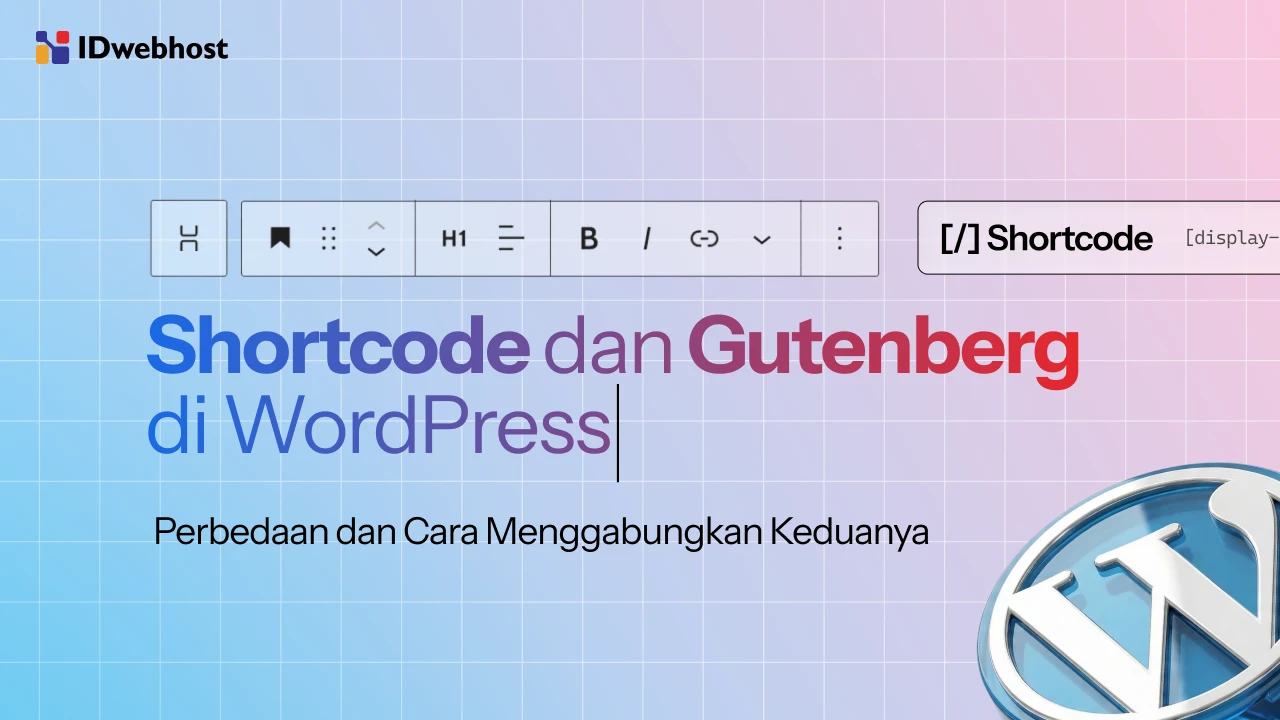Cara Mengganti Password WordPress dengan Mudah

WordPress merupakan salah satu CMS Content Management System yang paling populer di dunia. Jadi wajar saja jika menjaga keamanan akun anda di sana akan sangat penting dan krusial. Dan untungnya dalam hal ini platform WordPress, memberikan kemudahan bagi pemilik website yang ingin mengganti password WordPress.
Ya, tentu saja demi keamanan, seseorang kerap mengganti password baik itu di email maupun akun website. Jika Anda sudah punya website dan ingin terlindungi dari berbagai aktivitas internet yang membahayakan, mengubah password sesering mungkin sangat disarankan demi kenyamanan dan keamanan anda. Untuk melakukan reset password ini Anda wajib menautkan alamat email yang digunakan ketika membuat website. Jika suatu saat Anda tidak punya akses ke alamat email, ada beberapa alternatif untuk cara ganti password WordPress.
Dan di artikel berikut ini kami akan membahas beberapa cara mudah untuk mengganti password wordpress anda. Namun sebelum menuju ke sana ada baiknya kami jelaskan sedikit tentang betapa pentingnya mengatur ulang password anda.

idwebhost
Mengapa mengatur ulang (reset) password wordpress anda itu penting?
Sebenarnya, mengganti password bukan sebuah proses yang sulit. Bahkan dari segi keamanan, langkah ini amat sangat diperlukan. Apalagi jika Anda menggunakan password yang sama di semua platform, maka mengganti password secara berkala sangat dipelukan untuk mengurangi risiko akun dapat diakses oleh orang lain.
Penggunaan password yang sama di berbagai platform memang memiliki hal positif dimana menjadi mudah diingat, namun sangat tidak kami sarankan, dan sayangnya tidak semua orang menganggap serius hal ini. Selain demi keamanan, berikut beberapa alasan mengapa mengubah password WordPress Anda secara terus menerus itu penting:
- Sebelumnya Anda sudah menyediakan kendali akses ke akun untuk user lain, dan sekarang Anda ingin akses tersebut sepenuhnya milik Anda.
- Tanpa sepengetahuan Anda, ada orang lain yang juga tahu password akun Anda.
- Anda lupa password (dan ini yang paling sering terjadi!)
Jika Anda mengalami salah satu dari sekian situasi di atas, Anda hanya perlu ‘menginformasikan’ pada contact service dari WordPress untuk mengatur ulang password admin Anda. Kini sebagian besar platform memberikan kemudahan bagi siapa pun usernya ketika hendak mengganti password. Tujuan mereka adalah untuk mengamankan website Anda dari waktu ke waktu agar semakin mudah. Jika tidak, Anda mungkin tidak akan bisa mengakses situs Anda lagi. Oke tanpa basa-basi lagi, berikut beberapa cara mengganti password wordpress dengan mudah.
Cara Mengganti Password WordPress yang harus anda Tahu!
Pada bagian ini, kami akan membahas tiga cara mengganti password WP Admin. Cara pertama anda harus memiliki akses ke email yang digunakan di saat membuat akun WordPress. Cara kedua, Anda harus masuk ke dashboard dan dalam hal ini tidak memerlukan akses ke email. Cara ketiga, atur ulang atau reset password WordPress dari database. Cara terakhir ini diterapkan jika Anda tidak bisa mengakses email atau bahkan dashboard anda.
1. Mengganti password WordPress dari Login Page
Setiap website berbasis WordPress pasti memiliki halaman loginnya masing-masing meskipun Anda satu-satunya user terdaftar. Lalu bagaimana menerapkan cara pertama ini? jadi langkah pertamanya ketika di login page wp admin Anda lupa password, adalah klik link Lost your password? yang ada di bagian kanan bawah.
Kemudian Masukkan username atau email yang terhubung dengan akun Anda. Kemudian klik opsi Get New Password. WordPress akan mengirimkan email yang memberikan informasi bahwa ada seseorang yang meminta untuk mereset atau mengatur ulang password WordPress Anda. Jika tiba-tiba Anda mendapatkan pesan ini, maka itu berarti ada seseorang yang ingin masuk ke website Anda ‘tanpa izin’. Langkah terbaiknya adalah mengganti password baik di akun WordPress maupun akun email.
Jika password baru yang anda telah buat cukup kuat (strong) namun sulit diingat, maka ada solusinya. Di internet, berbagai tool kelola password bertebaran dan akan membantu Anda mengamankan setiap kredensi dari masing-masing situs yang Anda buat atau masuki. Bahkan dengan tool tersebut, Anda tidak harus lagi mengingat password. Cukup manfaatkan tool kelola password saat hendak login akun. Setelah menetapkan passwordnya, pilih Reset Password. Dan selesai! selamat password anda telah berhasil diatur ulang.

idwebhost
2. Mengganti password WordPress di Dashboard
Kalau anda bisa masuk ke dashboard WordPress, maka Anda bisa mengubah password dari sini tanpa harus menyediakan akses email. Cara ini bisa dipakai jika Anda tiba-tiba lupa username dan password email tapi sesi login WordPress masih ada belum berakhir. Selain itu, cara mengganti password WordPress dari dashboard lebih cepat dibandingkan lewat halaman login. Caranya adalah masuk ke dashboard dan buka tab Users lalu pilih Your Profile. Di bagian ini, Anda akan melihat segala informasi yang berkaitan dengan akun Anda, mulai dari nama lengkap, username, email, dan bahkan hingga gambar profil anda.
Lalu bagian lain yang harus Anda pilih adalah Account Management. Di sinilah Anda bisa mengubah password WordPress meskipun Anda lupa password sebelumnya. Klik opsi Generate Password lalu WordPress akan membuat password yang aman bagi Anda. Nantinya Anda bisa menghapus password tersebut dan menggantinya dengan yang baru sesuai keinginan Anda. Bila WordPress menganggap kekuatan password yang dibuat terlalu lemah atau mudah tertebak, maka Anda bisa mengonfirmasi ingin tetap menggunakan password tersebut atau menggantinya dengan yang lebih kuat.
3. Mengganti password WordPress dengan phpMyadmin
Di bagian terakhir, kami akan membahas cara mengganti password WP Admin secara langsung dari database situs Anda. Metode ini munkin sedikit berbeda dari dua metode sebelumnya karena hanya bisa diterapkan jika Anda tidak bisa mengakses email dan masuk ke dashboard. Pada umumnya, provider web hosting menyediakan akses ke database melalui control panel. Contoh, jika Anda masuk atau login ke control panel IDwebhost, Anda akan lihat bagian yang disebut Databases. Ada beberapa opsi terkait database, di sini yang kita pilih adalah phpMyAdmin.

idwebhost
Pada halaman phpMyAdmin, lihat di sisi atas layar dan klik tab Export. Pada tab ini, Anda akan mengekspor konten database sebagai file SQL single. Setelah itu, klik Quick dan pilih opsi Go. phpMyAdmin akan mendownload file ke komputer. Simpan file tersebut di folder yang aman. Backup ini berguna ketika Anda mengedit value yang salah sehingga database berubah. Kemudian klik tab Structure di atas layar. Di sini Anda akan lihat tampilan semua tabel database. Cari tabel bertuliskan wp_users .
Password akun akan muncul di bawah kolom user_pass. Klik Edit yang ada di sisi kiri baris untuk user yang passwordnya ingin Anda ganti. Jika semuanya sudah selesai, klik opsi Go yang ada di sudut kanan bawah layar. Perubahan yang Anda lakukan akan tersimpan.